Si vous utilisez Adobe Acrobat, Acrobat Sign, le concurrent d’Adobe de DocuSign, est inclus dans votre licence utilisateur. La collecte de signatures numériques n’a jamais été aussi simple.
Envoi d’un document pour signature avec Adobe Sign
Tout d’abord, ouvrez votre document dans Adobe Acrobat.
Ensuite, dans le volet Tous les outils, cliquez sur Demander des signatures électroniques.
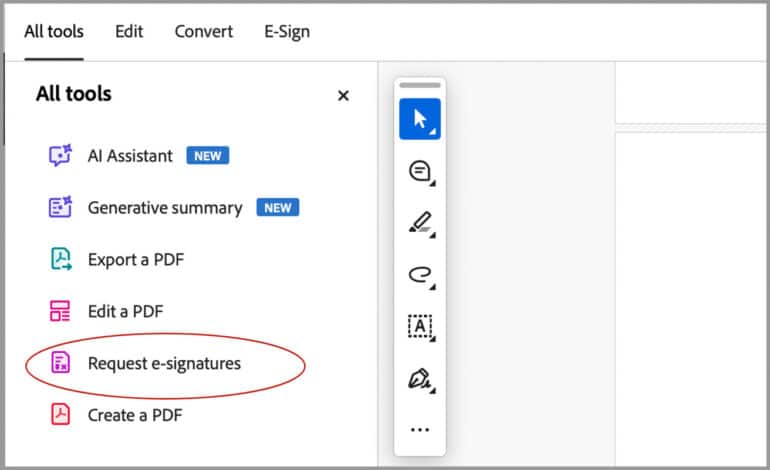
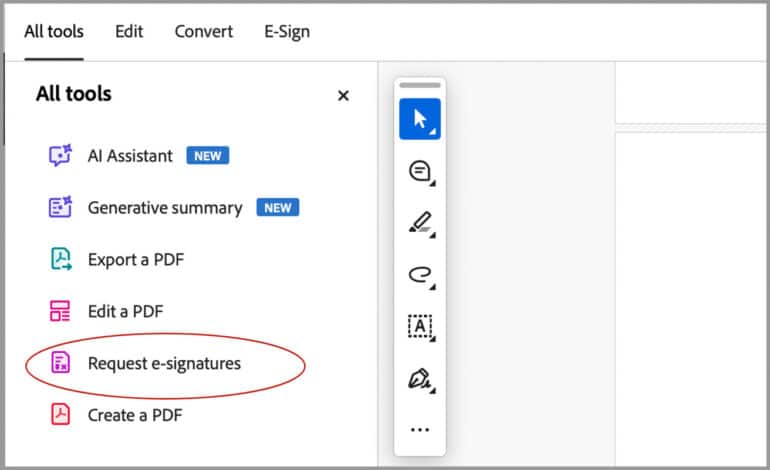
Dans la boîte de dialogue qui s’affiche, saisissez l’adresse e-mail et le nom de chaque destinataire. Utilisez le bouton plus (+) pour ajouter des signataires supplémentaires, y compris vous-même, si vous devez signer le document.
Si l’ordre dans lequel ils se connectent est important, saisissez-les dans cet ordre et cochez la case indiquant que les destinataires doivent se connecter dans l’ordre.
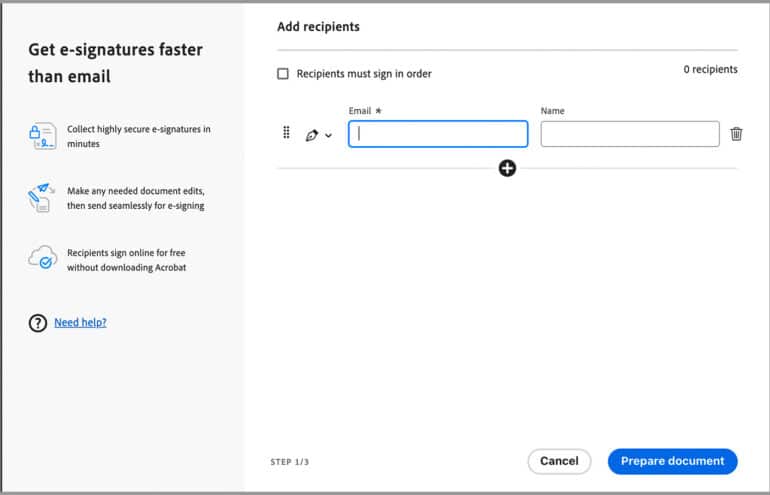
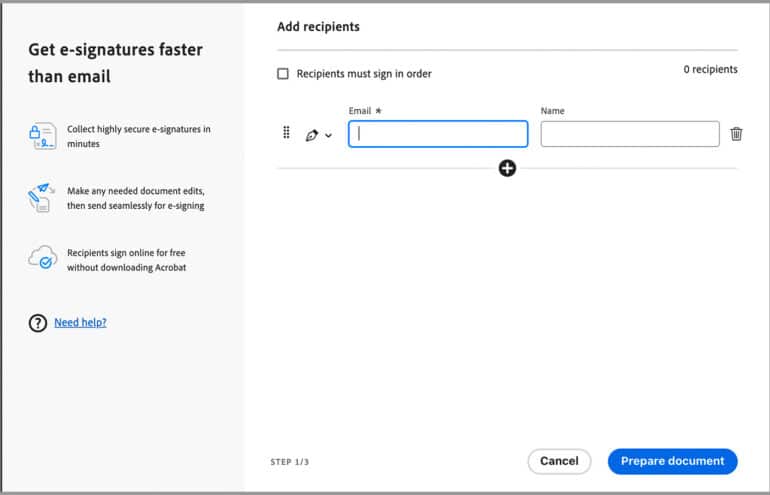
Vous pouvez également copier des personnes dans l’e-mail en utilisant le symbole plus et en sélectionnant l’option Ajouter cc.
Si vous avez besoin que quelqu’un approuve le document avant de l’envoyer, vous pouvez utiliser le rôle Approbateur. Il vous suffit de remplacer le rôle de signataire à l’aide de l’icône en forme de stylo.


Cliquez ensuite sur Préparer le document.
Ensuite, ajoutez des champs pour les noms, les dates, les signatures électroniques et bien plus encore dans le document. Adobe Sign propose plusieurs options de champ, notamment un bouton radio ou une case à cocher, des initiales, une date, une date de signature et bien plus encore.
Basculez entre les destinataires en haut pour créer des champs pour chaque destinataire. Après avoir sélectionné le champ, cliquez sur l’endroit du document où vous souhaitez l’ajouter.
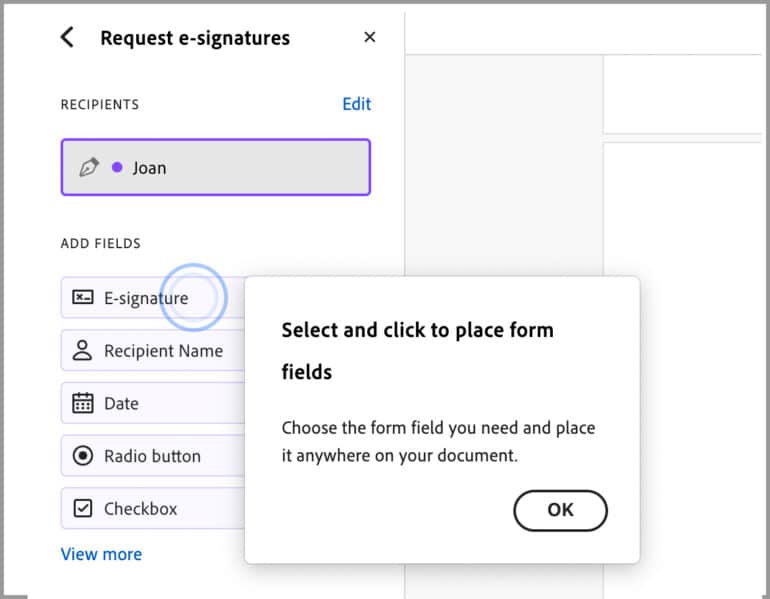
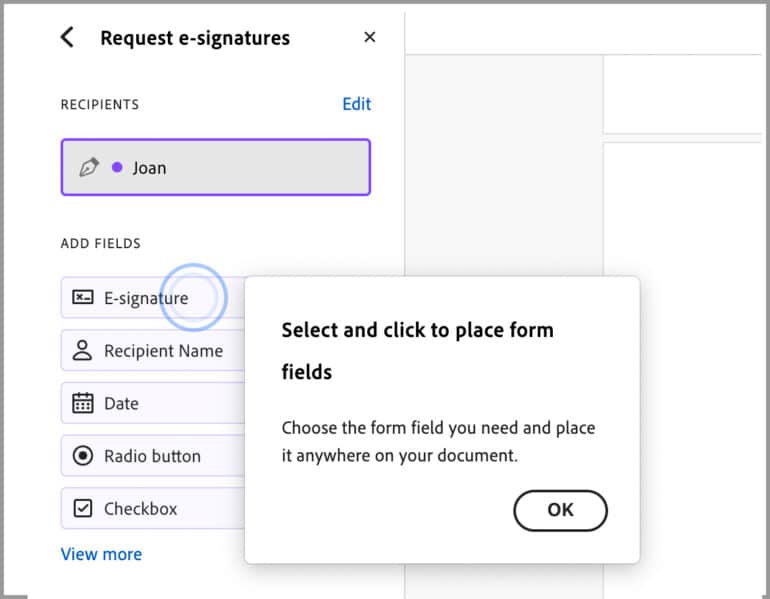
Une fois que vous avez rempli tous les champs, cliquez sur Réviser et envoyer.
Vous pouvez automatiser davantage le processus en configurant des rappels par e-mail. Modifiez simplement l’e-mail et définissez la fréquence à laquelle vous souhaitez rappeler aux personnes de signer le document avant de l’envoyer.
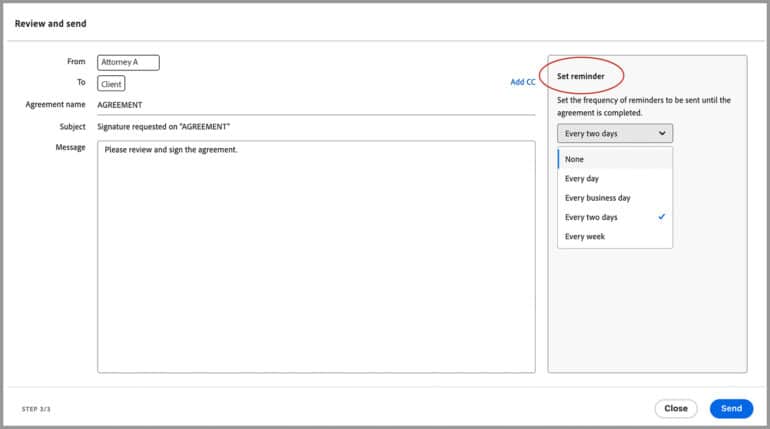
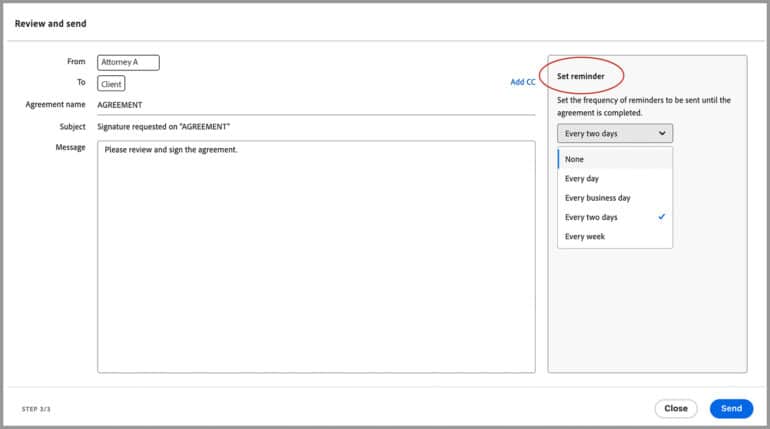
Suivi et gestion des signatures électroniques dans Adobe Acrobat
Pour suivre et gérer les signatures, cliquez sur le bouton d’accueil dans Adobe Acrobat, puis cliquez sur Tous les accords.
Vous obtiendrez une liste de tous les documents envoyés pour signature, la date d’envoi et le statut. Cliquez sur un document pour ouvrir un panneau avec des détails supplémentaires. Vous pourrez y voir un journal des personnes qui l’ont consulté, approuvé ou signé.
Vous pouvez également envoyer des rappels ou annuler l’envoi du document pour signature. L’annulation n’annulera pas l’envoi de l’e-mail d’origine, mais empêchera les personnes de signer le document.
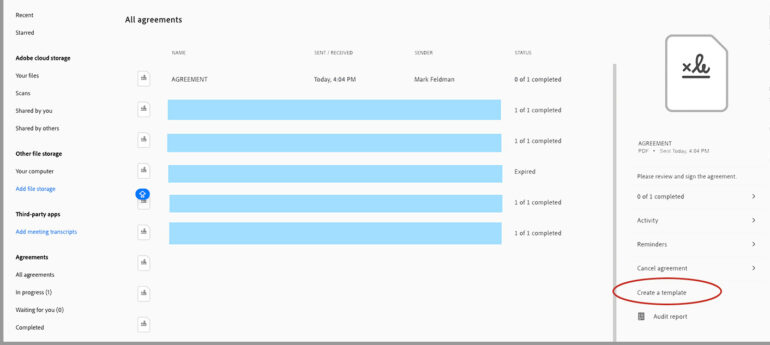
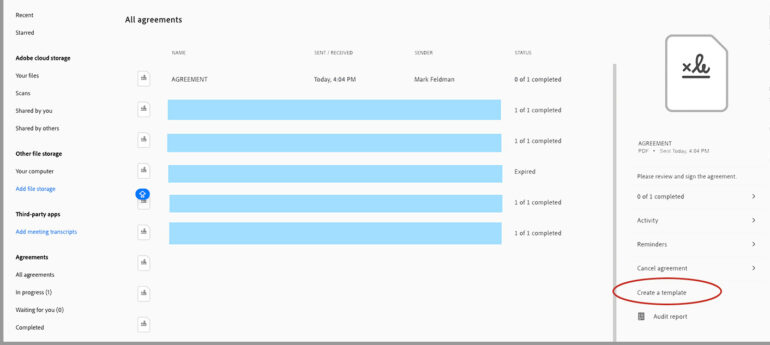
Vous pouvez également créer un modèle à partir de l’accord. Pour ce faire, accédez à votre liste d’accords, cliquez sur le document et sélectionnez Modèle dans le menu.
Les licences Adobe Acrobat Pro standard incluent des transactions illimitées, avec jusqu’à 100 pages et 10 Mo par transaction, et jusqu’à 25 signataires par document. Les licences Adobe Sign sont également disponibles avec des options pour les petites entreprises, les entreprises et les grandes entreprises. La plupart des licences autorisent jusqu’à 150 transactions. Les options d’entreprise incluent les autorisations KBA et téléphoniques. Pour en savoir plus sur les limites de transaction, cliquez ici.
Vous aimerez peut-être aussi : « Cinq étapes faciles pour rédiger des informations sensibles dans Adobe Acrobat Pro. »
Tirez le meilleur parti des logiciels que vous utilisez au quotidien
Consultez les manuels de logiciels spécifiques au droit d’Affinity Consulting Group.
À propos d’Affinity Consulting Group
Affinity Consulting Group inspire, permet et habilite les équipes juridiques de toutes tailles à travailler plus intelligemment, où qu’elles se trouvent. L’approche holistique de l’entreprise intègre les personnes, les processus et la technologie. Les experts passionnés et bien connectés du secteur d’Affinity travaillent main dans la main avec vous pour vous aider à mieux comprendre et optimiser votre entreprise, des logiciels à la stratégie de croissance, en passant par tout ce qui se trouve entre les deux.
©iStockphoto.com


Ne manquez pas nos conseils quotidiens en matière de gestion de cabinet. Abonnez-vous à la newsletter gratuite d’Avocat au travail ici >










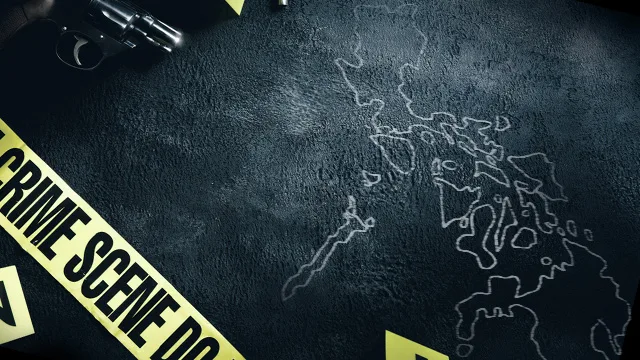


%20SPW%20A.%20Coppens.jpg?h=f8fec600&itok=1130yyZK)








